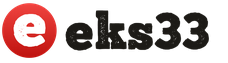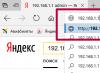Գրեթե բոլոր օգտատերերը միաձայն հայտարարում են, որ Sagemcom 2804 Rostelecom-ի կարգավորումը կարող է իրականացվել ինքնուրույն՝ առանց մասնագետների մասնակցության: Սա ձեռք է բերվում ժամանակակից որոնվածի տարբերակների միջոցով: Միացման գործընթացը, ինչպես նաև անլար ցանցի կարգավորումները մուտքագրելը պետք է համապատասխանի տրված հրահանգներին: Այս բոլոր քայլերն են, որոնք պետք է մանրամասն դիտարկվեն, որպեսզի շահագործման ընթացքում հարցեր չառաջանան:
Սարքի պատրաստում
Սկզբում պարզապես անհրաժեշտ է միացնել երթուղիչը և ամեն ինչ ճիշտ անել: Այդ նպատակով լարը տեղադրվում է սարքավորման հետևի համապատասխան միակցիչի մեջ: Եթե ունեք Ռոստելեկոմի հեռախոս, ապա առաջին բնիկը միացված է ինտերնետ մալուխին: Դրա այլընտրանքն է օգտագործել Ethernet տարբերակը, որը միանում է առաջին LAN միակցիչին: Առջևի լույսերը պետք է վառվեն.
- DSL հղում. Այն պետք է վառված լինի, քանի որ տեղեկացնում է, որ սերվերից տեղեկություն է ստացվել:
- ուժ. Լուսավորվում է երթուղիչը միացնելուց անմիջապես հետո:
- լան. Ցուցադրվում է, երբ մալուխը ճիշտ միացված է:
- WiFi. Այն ակտիվացված է Ռոստելեկոմից յուրաքանչյուր երթուղիչի մոդելի համար: Սա հուշում է, որ նույնիսկ գնման պահից սարքավորումը պատրաստվում է ինտերնետի տարածման համար։
Ռոստելեկոմից Sagemcom 2804-ի կարգավորումը կարող է ուղեկցվել օգտատերերի որոշ հարցերով: Ի վերջո, երթուղիչի հետևի մասում կա USB պորտ: Այն նախատեսված է շարժական ինտերնետի համար, երբ հիմնական մատակարարի հետ կապն անջատված է։
Կարգավորման կարգը
Ռոստելեկոմ արագ 2804 երթուղիչի տեղադրման առաջին քայլը ինտերֆեյսի մուտքն է, որի համար օգտագործվում է վեբ բրաուզեր: Սրա ցանկացած տարբերակ օգտագործվում է օգտագործողի խնդրանքով: Այնուհետև հասցեագոտում լրացվում է 192.168.1.1 տվյալները, իսկ մուտքի և գաղտնաբառի փոխարեն գրվում են «admin» և «admin»: Դրանից հետո աշխատանքը կատարվում է ձախ կողմում գտնվող կապույտ տուփով։

Վերականգնել հիմնական պարամետրերը
Օգտագործված երթուղիչը կարող է կազմաձևվել, նախկինում արված բոլոր կարգավորումները պետք է վերականգնվեն գործարանային պարամետրերին, որպեսզի շարունակեն ամբողջությամբ աշխատել տվյալների մուտքագրման վրա: Այստեղ «Կառավարում» մենյուում ընտրվում է վերջին կետը, որտեղ սեղմված է «Կարգավորումներ» բաժինը և անհրաժեշտ տարրը՝ բոլոր կարգավորումները վերականգնելու համար: Երբ բոլոր քայլերն ավարտվեն, էկրանին կցուցադրվի տեղեկատվություն, որ տվյալները կվերականգնվեն լռելյայնորեն, որի վրա պետք է սեղմել և սեղմել OK: Մնում է մի քիչ սպասել, և ամեն ինչ կավարտվի։ Այժմ դուք կարող եք սկսել ամեն ինչ նորից:
Ջնջել գործարանային կարգավորումները
Երբ գործարանային վերականգնում է կատարվում, երթուղիչի վրա կան մի քանի կապեր, որոնք չեն աշխատում: Նման դեպքի համար նախնական գործողությունը դրանց ամբողջական ոչնչացումն է։ Հակառակ դեպքում շահագործման ընթացքում կարող են խնդիրներ առաջանալ: Հեռացնելու համար կատարվում են հետևյալ քայլերը.
- Մենյուում դուք պետք է գտնեք «Լրացուցիչ կարգավորումներ», որտեղից դուք կվերահղվեք դեպի «WAN ծառայություն»: Այժմ էկրանին կհայտնվեն միանգամից երեք տարր, ավելի ճիշտ՝ միացումներ։ Ջնջելու համար նշեք ձախ սյունակի վանդակները: Երբ պատուհանը թարմացվի, այն ամբողջովին դատարկ կլինի:

- Բացվում է «Երկրորդ մակարդակի ինտերֆեյս» բաժինը, որից հետո անցում է կատարվում «ATM PVC ինտերֆեյսին»։ Այստեղ պատուհանում կցուցադրվի միայն մեկ տարր, որին դուք պետք է հրաժեշտ տաք։ Երբ էջը թարմացվում է «ETH» բաժնի աղյուսակում, համապատասխան պատկերը ջնջվում է։
Նման գործողություններից հետո բոլոր կազմաձևման պարամետրերը կզրոյացվեն:
Ուղղակիորեն կարգավորելով երթուղիչը
Վերոնշյալ քայլերը կատարելիս կարող եք ուղղակիորեն անցնել ինտերնետ մուտք գործելու սարքավորումների պարամետրերը մուտքագրելուն: Այժմ անհրաժեշտ պարագաները ավելացվում են վերը նշված բաժիններին։ Սկզբում սա կապված է «ATM PVC»-ի հետ, որտեղ պետք է նշվեն VCI և VPI տվյալները: Կլինեն նաև այլ կետեր, որոնք պետք է մնան անփոփոխ։ Պահելուց հետո կարող եք մանիպուլյացիայի ենթարկել IP-հեռուստատեսության միացման կարգավորումները ավելացնելու համար՝ սեղմելով «Ավելացնել» կոճակը: Այս գործողությունները սովորաբար կոչվում են երթուղիչի խորը կոնֆիգուրացիա:
Մենք սարքավորումն ինքնին միացնում ենք աշխատանքին, որի համար օգտագործվում է «Wan SERVICE» ներդիրը: Քայլերն այսպիսի տեսք ունեն.
- Կապը ավելացնելուց հետո ընտրեք նախկինում ձևակերպված կոնֆիգուրացիան:
- Ծառայության տեսակը պետք է սահմանվի PPPoE:
- Նշվում է թույլտվության համար գաղտնաբառով մուտք, որտեղ մուտքագրված է նաև ցանցի անունը:
- «Կրկնել RRR ...» կետին հակառակ: պետք է ստուգվի.

- Ստեղծված ppp1 երթուղին տեղափոխվում է ձախ սյունակ: Դա արվում է, երբ սկզբում այն գտնվում է աջ կողմում:
Վերջնական կարգավորումները պետք է պարունակեն «NAT»-ի դիմաց «միացված» տարրը: Եթե խոսքը iPTV-ի մասին է, ապա PPPoE-ի փոխարեն ընտրված է Bridge տարրը։ Նման մանիպուլյացիաներից հետո ինտերնետը պարզապես պարտավոր է աշխատել միացված երթուղիչով։
Միացում Wi-Fi-ին
Ինտերնետ մուտք գործելու համար երթուղիչի դիտարկված մոդելը ենթադրում է անլար կապի հնարավորություն։ Փոխելու համար կատարեք հետևյալ քայլերը WLAN-ի կարգավորումներում.
- «Հիմնական» պարամետրը ընտրելուց հետո անլար կապը միացնելիս նշեք վանդակը:
- SSID-ը փոխվում է օգտագործողի անունով, որը պահպանվում է էկրանի համապատասխան կոճակով:
- Ընտրեք «Անվտանգություն» բաժինը, որտեղ WPS-ն անջատված է: Այն կարող է թույլ տալ հարձակվողներին թալանել ցանցը սարքավորումների շահագործման ընթացքում:
- Դասականորեն սահմանված գաղտնաբառը պետք է փոխվի ձեր սեփականի վրա և պահպանի տվյալները:
Վերոնշյալ քայլերը բացարձակապես ցանկացած օգտվողի թույլ կտան ինքնուրույն կարգավորել նոր գնված սարքավորումները ինտերնետ հասանելիության համար՝ առանց կախարդ ներգրավելու:
Ռոստելեկոմը Ռուսաստանում հեռահաղորդակցության ամենամեծ օպերատորն է և ինտերնետ մատակարարը: Մինչ օրս այն տրամադրում է հեռախոսային ծառայություններ (ինչպես տեղական, այնպես էլ միջքաղաքային), մուտք դեպի գլոբալ ինտերնետ, թվային ինտերակտիվ հեռուստատեսություն և բջջային կապ, որը ներկայացնում է Tele2-ը: Ինտերնետին միանալիս Ռոստելեկոմն իր բաժանորդներին առաջարկում է բրենդային երթուղիչներ Sagemcom [էլփոստը պաշտպանված է] 2804v7.
Նրանք այսպիսի տեսք ունեն.
Սա դասական մոդել է։ Ընկերության բաժանորդների կողմից երթուղիչի ակտիվ օգտագործման մի քանի տարիների ընթացքում այն իրեն դրսևորել է որպես հուսալի և ոչ հավակնոտ սարք, ինչպես թուջե տապակը:
Հետագայում նա ուներ մի քանի ապարատային տարբերակներ։ Ամենամոտն է Sagemcom 2804 v7 rev.1. Ահա նա.

Բոլոր հետագա տարբերակները (rev.2 և rev.3) ունեն տարբեր որոնվածը, և մենք դրանք կքննարկենք մեկ այլ հոդվածում:
Ինչպես կարգավորել Sagemcom 2804:
Sajemcom 2804 երթուղիչի վեբ կոնֆիգուրատոր մուտք գործելու համար անհրաժեշտ է բացել Internet Explorer կամ Microsoft Edge վեբ զննարկիչը և մուտքագրել երթուղիչի ip-ը հասցեի տողում. 192.168.1.1 .

Եթե ամեն ինչ ճիշտ է մուտքագրված, ապա մենք տեսնում ենք հետևյալ թույլտվության հարցումը.

Դուք պետք է մուտքագրեք մուտք ադմինև գաղտնաբառը - ադմին. Սեղմեք OK: Եթե գաղտնաբառը չի համապատասխանում, ուշադիր ուսումնասիրեք սա:
Ինտերնետ կապ՝ օգտագործելով FTTB տեխնոլոգիա (օպտիկա դեպի տուն).
Դուք պետք է սկսեք ջնջելով գոյություն ունեցող կապերը: Դրանք առկա են նույնիսկ գործարանին ամբողջությամբ հարմարեցված կազմաձևում: Գնացեք Լրացուցիչ բաժին կարգավորումներ-> WAN ծառայություն:

Աղյուսակում առկա բոլոր տողերի վրա դնում ենք «Ջնջել» վանդակները և հաստատում՝ սեղմելով համանուն կոճակը։ Անցնենք բաժին 2-րդ շերտի ինտերֆեյս.
WAN նավահանգիստը գամելուց հետո անցեք ենթաբաժին Eth ինտերֆեյսև սեղմեք «Ավելացնել» կոճակը: Կբացվի պատուհան.

Նավահանգիստների ցանկում ընտրեք Eth0 - այն այժմ կլինի WAN պորտը, որի մեջ պետք է ներառեք Ռոստելեկոմի մալուխը, որը մոնտաժողները բերել են ձեր բնակարան:
Սեղմեք «Դիմել»: Արդյունքը պետք է այսպիսին լինի.

Հիանալի Այժմ ընտրեք «WAN ծառայություն» ցանկի տարրը և կտտացրեք «Ավելացնել»: Մենք կտեսնենք երկխոսություն նոր կապ ստեղծելու համար.

Դուք պետք է սկսեք արձանագրություն ընտրելով: Ռոստելեկոմի որոշ մասնաճյուղեր օգտագործում են Dynamic IP-ն, այնուհետև պետք է ընտրել «IP over Ethernet» կետը, անցնել հաջորդ պատուհան և ընտրել հասցեների ավտոմատ ընդունում:
RTK մասնաճյուղերի մեծ մասը օգտագործում է PPPoE արձանագրությունը: Եթե ընտրեք այն, ապա սեղմելով «Հաջորդ» դուք կտեղափոխվեք թույլտվության պարամետրեր.

Մուտքագրեք օգտվողի անունը և գաղտնաբառը ինտերնետ կապի համար: Այն տրվել է ձեզ, երբ դուք պայմանագիր եք կնքել մատակարարի հետ: Վերջ, ուրիշ բանի չենք դիպչում ու անցնում.

«Routing» պատուհանում դուք պետք է ստուգեք, որ մեր ստեղծված ppp1.1 ինտերֆեյսը գտնվում է ձախ կողմում գտնվող դաշտում: Այնուհետև պարզապես սեղմեք «Հաջորդ», ապա «Ավարտել»: Sagemcom 2804 v7 երթուղիչի միացումը ինտերնետին ավարտված է:
WiFi-ի կարգավորում Ռոստելեկոմի երթուղիչի վրա.
Sajemcom 2804-ում Wi-Fi-ը կարգավորելու համար անցեք բաժին WLAN կարգավորում, ներդիր Հիմնական:

Ստուգեք «Միացնել» վանդակը:
«SSID» դաշտում մուտքագրեք WiFi ցանցի անունը: Դա կարող է լինել ցանկացած բան՝ ամեն ինչ սահմանափակված է ձեր երևակայությամբ:
Ստուգեք, որ «Երկիր» դաշտը «Ռուսաստանի Դաշնություն» է և սեղմեք «Դիմել»: Եկեք անցնենք հաջորդ ներդիրին - Անվտանգություն. Այստեղ մենք գրում ենք Wi-Fi-ի գաղտնաբառը, որպեսզի ոչ մի կողմնակի մարդ չմիանա մեզ.

Այստեղ սկսեք անջատել WPS-ը: Այս գրեթե անհեթեթ հատկության պատճառով տնային ցանցերը հաճախ առևանգվում են անչափահաս խուլիգան հարևանների կողմից:
«Ընտրեք SSID» ցանկում ընտրեք ձեր նոր ստեղծված ցանցը:
Նույնականացումը պետք է սահմանվի միայն WPA2-PSK. Ներքևում, «WPA / WAPI Գաղտնաբառ» տողում դուք պետք է գրեք WiFi գաղտնաբառը, որը կօգտագործեք ձեր ցանցում: Ավելի լավ է այն դարձնել ոչ պակաս, քան 8-10 նիշ: Եվ նախընտրելի է խառնել լատինական այբուբենի թվերն ու տառերը: Սեղմեք «Դիմել» կոճակը:
Ռոստելեկոմի համար Sagemcom 2804 v7 երթուղիչի կարգավորումն ավարտված է:
երթուղիչ [էլփոստը պաշտպանված է] 2804 v7 rev1-ը ունիվերսալ ցանցային սարքավորում է, որն անհրաժեշտ է վերջնական սարքերը ինտերնետին և IP-հեռուստատեսությանը միացնելու համար Ethernet մալուխի, հեռախոսագծի և անլար բջջային կապի միջոցով 3G/LTE մոդեմի միջոցով:
Եվ այս հոդվածում մանրամասն քննարկվում է Rostelecom արագ 2804 v7 երթուղիչի կարգավորումը, ինչպես նաև դրա հիմնական բնութագրերը և 3g մոդեմի կարգավորումը:
Ի դեպ, այս երթուղիչի առավելություններն այն են, որ համեմատաբար ցածր գնով այն աջակցում է սովորական օգտագործողի համար անհրաժեշտ գրեթե բոլոր գործառույթներին՝ տպագիր սերվերի տեղադրումից մինչև հիմնական ինտերնետային ալիքի ամրագրման հնարավորությունը:
Sagemcom [էլփոստը պաշտպանված է] 2804 v7. Առանձնահատկություններ
Ի հավելումն տեղական ցանցի մի քանի ֆունկցիոնալ հանգույցների միջև ինտերնետ տրաֆիկի և IP-հեռուստատեսության բաշխման ստանդարտ հնարավորություններին, երթուղիչը [էլփոստը պաշտպանված է] 2804-ը նաև աջակցում է լրացուցիչ հնարավորություններ, ինչպիսիք են.
- - պահեստային ինտերնետ ալիքի ստեղծում (հոսանքի անջատման կամ հիմնական կապի մատակարարի կողմից խնդիրների դեպքում);
- - երթուղիչը որպես տպագիր սերվեր օգտագործելու հնարավորություն (օգտագործողի մի քանի սարքեր ցանցային տպիչին միացնելու համար);
- - օգտագործման հնարավորությունը [էլփոստը պաշտպանված է] 2804 որպես ցանցային սկավառակ (այլ կերպ ասած, երբ միացված է կոշտ սկավառակի երթուղիչին, այն կարող է «օգտագործվել» որպես մանրանկարչական սերվեր):
Sadgemcom fast 2804-ի առջևի վահանակում կա երթուղիչի ցուցիչների բլոկ.

1. Հզորության ցուցիչ. Մոդեմի բնականոն աշխատանքը նշվում է Power ցուցիչի մշտական կանաչ գույնով:
Եթե այս LED-ը կարմիր է, ապա արագ 2804 մոդեմը գտնվում է արտակարգ վերականգնման ռեժիմում, որը սկսվում է, երբ երթուղիչի ծրագրակազմը փոքր-ինչ վնասված է:
2. DSL ցուցիչ, որը մշտական կանաչ լույսով ծանուցում է օգտագործողին նորմալ ADSL կապի մասին, իսկ հաճախակի թարթումներով՝ այդ կապի հաստատումը։
3. Ինտերնետի ցուցիչ, որը պետք է լինի ամուր կանաչ, եթե ինտերնետ հաշվի միջոցով միացումը հաջող լինի:
4. WLAN ցուցիչ, որը վառվում է կանաչ, երբ wifi մոդուլը միացված է երթուղիչի վրա:
5. Մի քանի ETH ցուցիչներ, որոնք փայլում են, երբ արտաքին սարքերը միացված են համապատասխան Ethernet պորտին ցանցային մալուխի միջոցով:
6. WPS ցուցիչ, կանաչը ցույց է տալիս հաջող միացում օգտատիրոջ սարքի միջոցով .
7. USB ցուցիչ, որը ցույց է տալիս արտաքին մեդիայի հաջող միացումը sagemcom fst 2804 v7-ին:
Արագ 2804 v7 rev1-ի հետևի մասում կան.
Հեռախոսային գծի միջոցով ինտերնետին միանալու մեկ ADSL պորտ;
4 LAN պորտ (երթուղիչին միանալու համար ոլորված զույգի միջոցով);
Մի փոքր անցք, որի վրա փակցված է «Վերականգնել» կոճակը (երթուղիչը գործարանային պարամետրերը վերականգնելու համար դուք պետք է սեղմեք այս կոճակը թղթի սեղմակով կամ ասեղով և պահեք այն 10-15 վայրկյան);
Էլեկտրաէներգիայի միակցիչ (որին միացված է sagemcom f st 2804 v7 սնուցման աղբյուրը);
Միացման կոճակ;
sajack fast 2804-ի աջ կողմում տեղադրված են.
Sagemcom-ի միացում f st 2804 v7
ADSL հեռախոսագծի միջոցով ինտերնետին միանալիս պրովայդերի կողմից տրամադրված մալուխը պետք է միացված լինի բաժանարար մուտքին (LINE), իսկ հեռախոսի սարքը և երթուղիչը պետք է միացված լինեն համապատասխանաբար նրա PHONE և MODEM ելքերին:

WAN Ethernet տեխնոլոգիայի միջոցով ինտերնետին միանալիս մատակարարի ցանցային մալուխը պետք է միացված լինի SajemCom 2804 երթուղիչի առաջին LAN միակցիչին:

Մոդեմ Rostelecom f st 2804 v7. տեղադրման հրահանգներ
Եթե համակարգիչը (որի վրա կկարգավորվի Rostelecom fast 2804 v7 երթուղիչը) ճիշտ է միացված երթուղիչին ոլորված զույգի միջոցով, ապա երթուղիչի վրա պետք է լինի հետևյալ ցուցումը.
Առաջին ցուցանիշը ամուր կանաչ է;
- երկրորդ ցուցանիշը - դանդաղ թարթող կանաչ;
- չորրորդ ցուցիչը - վառվում կամ թարթում է կանաչ;
- LAN պորտերից մեկը վառված է կամ թարթում է կանաչ:
Այս ձեռնարկում նկարագրված Rostelecom արագ 2804 v7 երթուղիչի կարգավորումը համապատասխանում է սարքի սկզբնական տեղադրմանը: Եթե երթուղիչը նախկինում աշխատել է, ապա խորհուրդ է տրվում նախ սարքը վերակայել գործարանային կարգավորումներին՝ օգտագործելով «Վերականգնել» կոճակը:
Sdgemcom 2804 երթուղիչի կարգավորում՝ օգտագործելով ապարատային տեղադրման հրաշագործը
2804 երթուղիչի արագ տեղադրման մոգը գործարկելու համար սարքի հետ մատակարարված սկավառակը տեղադրեք համակարգչի CD սկավառակի մեջ և հետևեք ծրագրի հետագա հրահանգներին:
Երբ ծրագրաշարի տեղադրումն ավարտվի, Setup Wizard-ը ավտոմատ կերպով կսկսվի (որը կարող է գործարկվել նաև Սկսել Start ընտրացանկից -> Ծրագրեր -> Hardware Setup Wizard):
Ռոստելեկոմ արագ 2804 երթուղիչի ավտոմատ կազմաձևման գործընթացում կատարվում են հետևյալ գործողությունները.
- - երթուղիչի ծրագրակազմի թարմացում տեղադրման սկավառակից;
- - երթուղիչի ցանկալի կոնֆիգուրացիայի ընտրություն;
- - PPPoE կապի և 3G ավելորդության կազմաձևում;
- - սարքավորումների աշխատանքի ախտորոշում;
- - Տեղադրելով երթուղիչի վերջին որոնվածը թարմացման սերվերից:
Rostelecom fast 2804 v7 երթուղիչի ձեռքով կազմաձևում
Տեղադրման սկավառակի բացակայության դեպքում խորհուրդ է տրվում կարգավորել Wi-Fi երթուղիչը [էլփոստը պաշտպանված է] 2804 ձեռքով: Դա անելու համար ձեր համակարգչում տեղադրված ցանկացած ինտերնետային բրաուզերի հասցեի տողում մուտքագրեք 192.168.1.1 թվերի համակցությունը (սարքի ստատիկ ip հասցեն, որը նշված է ծառայության պիտակի վրա, sagemcom 2804-ի հետևի մասում) և սեղմեք « Մուտքի բանալի.
Խորհուրդ է տրվում ավելի ուշ փոխել նույնականացման կանխադրված տվյալները (մուտք / գաղտնաբառ) եզակիների՝ ձեր երթուղիչը չթույլատրված մուտքից պաշտպանելու համար:
Սկզբում դուք կտեղափոխվեք սարքի մասին հիմնական տեխնիկական տեղեկատվության էջ:

Մոդեմ Ռոստելեկոմ [էլփոստը պաշտպանված է] 2804 v7. Ethernet միացման հրահանգ
1. Ռոստելեկոմի արագ 2804 v7 մոդեմը կարգավորելու համար ձախ ուղղահայաց մենյուում ընտրեք «Լրացուցիչ կարգավորումներ» բաժինը.
Այստեղ նախ ջնջեք «Wan ծառայություն» ենթաբաժնում լռելյայն ստեղծված բոլոր կապերը.

«Layer 2 ինտերֆեյս» ներդիրում ջնջեք «DSL ATM»;

Գնացեք «ETH ինտերֆեյս» ներդիր. բացվող ցանկում ընտրեք «eth0/eth0», միացման ռեժիմում սահմանեք «VLAN/MUX ռեժիմ» և սեղմեք «Դիմել/Պահպանել» կոճակը:

2. Երբ բոլոր անհարկի կարգավորումները «մաքրվեն», նորից վերադարձեք «Wan service» ներդիր, սեղմեք «Ավելացնել» կոճակը և ընտրեք նախորդ քայլում սահմանված «eth0 / eth0» պորտը: Սեղմեք Հաջորդը:
3. Հաջորդ պատուհանում ընտրեք «PPPoE» ծառայության տեսակը և երկու ստորին տողերում գրեք «-1» արժեքը։ Սեղմեք «Հաջորդ» 
4. Հաջորդ փուլում «PPP username» և «PPP password» պատուհաններում մուտքագրեք ինտերնետին միանալու օգտվողի անունը և գաղտնաբառը՝ մատակարարի հետ ձեր համաձայնագրից: Սեղմեք «Հաջորդ»

5. Եթե նոր պատուհանը պարունակում է «Enable NAT» և «Enable Firewall» սյունակները, ապա դրանցից յուրաքանչյուրի դիմաց դրեք նշիչ։ Հետագա պատուհաններում (Ռոստելեկոմ արագ 2804 v7 երթուղիչի ստանդարտ կարգավորումով) ոչինչ պետք չէ փոխել. մի քանի անգամ սեղմեք «Հաջորդ» և վերջում «Դիմել / Պահել»՝ երթուղիչի կարգավորումներում փոփոխություններ կատարելու համար:
Ինչպե՞ս կարգավորել Rostelecom արագ 2804 v7 երթուղիչը ADSL կապով:
Ինտերնետը հեռախոսագծի միջոցով միացնելիս, նախորդ հրահանգի առաջին քայլի ստանդարտ կարգավորումները ջնջելուց հետո անցեք «Ընդլայնված կարգավորումներ», ապա «Շերտ 2 ինտերֆեյս» և սեղմեք «Ավելացնել» կոճակը:
- - VPI և VCI դաշտերում մուտքագրեք տվյալները մատակարարի հետ պայմանագրից (դրանք կարող են պարզաբանվել նաև տեխնիկական աջակցության մեջ) և սեղմեք «Հաջորդ»;
- - անցեք «WAN ծառայություն», սեղմեք «Ավելացնել» և ընտրեք ինտերֆեյսը նախորդ պատուհանում մուտքագրված տվյալների համաձայն: Սեղմեք հաջորդը:
- - «WAN Settings»-ում ընտրեք «router» տեսակը և կրկին սեղմեք «Next»:
- - մուտքագրեք մուտքի, գաղտնաբառը և PPPoE ծառայության անունը ինտերնետ կապի պայմանագրից.
- - դրեք նշիչը «կրկնել PPP-ը նույնականացման ձախողման դեպքում» և «Միացնել IGMP Multicast Proxy» դաշտերը, այնուհետև կրկնակի սեղմեք «Հաջորդ» և «Դիմել»:
sagemcom f st 2804 v7. wifi կարգավորում
Գնացեք «WLAN կարգավորումներ» ցանկի բաժին;
- նշեք «Միացնել անլար կապը» և «Միացնել բազմակի հեռարձակումը անլար ցանցով (WMF)» վանդակները;
- մուտքագրեք «SSID» (սա ձեր Wi-Fi մուտքի կետի անունն է) և սեղմեք «Դիմել»;

- անցեք «Անվտանգություն» բաժին;
- Ընտրովի, կարող եք անջատել WPS տարբերակը;
- ընտրեք նույնականացման տեսակը «WPA-PSK»;
- մուտքագրեք գաղտնաբառը Wi-Fi-ի համար;
- ընտրեք WPA կոդավորումը «TKIP+AES»;
- սեղմեք «Դիմել»՝ նոր կարգավորումները պահպանելու համար:

Արագ 2804 v7 երթուղիչ. 3g մոդեմի կարգավորում
Ստորև բերված է աջակցվող sagemcom արագ 2804 v7 rev 1 3G USB մոդեմների նմուշ
- HUAWEI՝ E220, E1550, E1552, E1752, E160G, E176G, E180, E169G, E150, HW601
- ZTE՝ MF112, MF626, MF627, MF180, MF190A
- Alcatel: X220, X080
- Airplus՝ MCD-650
- Հեռ.՝ WMU-100A
- Ցանկացած տվյալներ՝ ADU-300
- Յոտա՝ LU156 (LTE)
3g մոդեմ արագ 2804 v7 երթուղիչի վրա տեղադրելու համար.
Սարքը միացրեք երթուղիչի կողային վահանակի հատուկ USB միակցիչին;
Գնացեք վեբ ինտերֆեյսի «3G կոնֆիգուրացիա» բաժինը և նշիչը դրեք «Միացնել 3G ամրագրումը»;

Այս կարգավորումներով, երբ հիմնական (ADSL կամ Ethernet) ինտերնետ կապն անջատված է, երթուղիչը ավտոմատ կերպով կանցնի 3G/LTE ալիքին:
1. ADSL հեռախոսագծի միջոցով ինտերնետին միանալիս պրովայդերի կողմից տրամադրված մալուխը պետք է միացված լինի բաժանարար մուտքին (LINE), իսկ հեռախոսի սարքը և երթուղիչը պետք է միացված լինեն համապատասխանաբար նրա PHONE և MODEM ելքերին:

Դիտարկենք ձեռքով կազմաձևումըերթուղիչ. Ավտոմատ կազմաձևման համար անհրաժեշտ է գործարկել Կազմաձևման մոգը և հետևել Հաջորդը:
Ձեր համակարգչում տեղադրված ցանկացած ինտերնետային բրաուզերի հասցեի տողում մուտքագրեք 192.168.1.1 թվերի համակցությունը (սարքի ստատիկ ip հասցեն, որը նշված է 2804-ի հետևի սպասարկման պիտակի վրա) և սեղմեք «Enter» ստեղնը:
Այստեղ, թույլտվության պատուհանում, մուտքագրեք մուտքը՝ «admin», գաղտնաբառը՝ «admin» և սեղմեք «Login»
Ձեր առջև կբացվի պատուհան, ինչպես ցույց է տրված սքրինշոթում:

Անհրաժեշտ է հեռացնել ավելորդ պարամետրերը:
Գնացեք «Ցանց» → «WAN» ներդիր:
Ընտրեք և ջնջեք




IP-TV կապի ստեղծում ADSL գծի վրա

Sagemcom 2804 v7 rev.3 WiFi երթուղիչի IP հասցեն լոկալ ցանցում նույնն է, ինչ նախորդ տարբերակներում՝ 192.168.1.1: Լռելյայն մուտք գործելու համար օգտագործվում են մուտքի և գաղտնաբառի ադմինիստրատոր/ադմինիստրատոր:
Նախ, մուտքագրեք նոր մուտքի գաղտնաբառ: ապա մենք փոխում ենք WAN ինտերֆեյսի տեսակը ADSL-ից Ethernet: Կտտացրեք «Հաջորդ», որից հետո սարքը կանցնի վերաբեռնման: Սա կտևի մի քանի րոպե, որից հետո մենք վերադառնում ենք վեբ կոնֆիգուրատոր և գնում Manual կազմաձևման:
Սարքի շահագործման ռեժիմը փոխելուց հետո առաջին Ethernet պորտը (LAN1) ավտոմատ կերպով անցնում է WAN պորտի ռեժիմին և անհրաժեշտ կլինի միացնել բնակարան մտնող պրովայդերի մալուխը դրան։
Մենք նաև գնում ենք «Ցանց» -> «WAN» բաժին և ջնջում ավելորդ կապերը:
Ի վերջո, դուք պետք է զբաղվեք նավահանգիստների խմբավորման հետ «Ընդլայնված» -> «Ինտերֆեյսի խմբավորում» բաժնում.

Սեղմեք Դիմել կոճակը: Թվային հեռուստացույց.
Անլար WiFi ցանցի կարգավորում Գնացեք «Ցանց» -> «WLAN» -> «Հիմնական» բաժին.
«Ստանդարտ» ցանկում սահմանեք «2.4 ԳՀց (B + G + N)», Գործառնական ռեժիմ - «AP»: «SSID» դաշտում՝ ցանցի անվանումը, կհայտնվի ավտոմատ անուն՝ գրված երթուղիչի հետևի մասում։ Կարող եք նաև մուտքագրել ցանկացած ցանցի անուն, որը ցանկանում եք: Ներքևում «Ալիքի համար» պարամետրը պետք է սահմանվի «Ավտո»: Կտտացրեք «Դիմել» կոճակը և անցեք «Անվտանգություն» ենթաբաժին